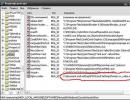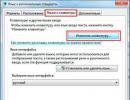Доступ к заблокированным ресурсам в Google Chrome с помощью бесплатного расширения friGate. Скачать расширение friGate для браузера Chrome Расширение gate
Сегодня я расскажу о замечательном плагине для Google Chrome
и Mozilla Firefox
, который позволит вам без проблем заходить на сайты, заблокированные вашим провайдером
.
Многие из вас наверняка слышали, что Роскомнадзор
имеет право заблокировать любые интернет-сайты, которые каким-либо образом нарушают законодательство нашей страны. Вернее, Роскомнадзор обязывает провайдеров интернета блокировать эти сайты. И провайдеры, естественно, подчиняются этому требованию.
И вот однажды, зайдя на какой-либо сайт, вы можете увидеть надпись: “Заблокировано по решению федеральных органов исполнительной власти”, или “Ресурс по указанному IP-адресу заблокирован по решению органов государственной власти” или что-то подобное.
На самом деле обойти этот запрет совсем не сложно. Одним из самых простых и удобных способов является установка плагина friGate в браузерах Mozilla Firefox и Google Chrome .
Замечу, что данное расширение без проблем открывает сайты, которые внесены в список, составляемый разработчиками. Поэтому открывать абсолютно все существующие сайты оно не будет. Но в этом нет никакой проблемы: в настройках вы можете добавить нужный сайт в собственный список, и он тут же будет разблокирован.
Итак, расскажу подробнее как пользоваться плагином friGate .
Начнем с моего любимого браузера Mozilla Firefox:
Вам нужно запустить браузер и установить на него расширение, доступное по этой ссылке .
После установки на панели инструментов появится значок :
Теперь заходим на заблокированный провайдером сайт. В моем случае это сайт букмекерской конторы liga-stavok.com :Если сайт не будет разблокирован автоматически, то делаем следующее:
Щелкаем левой
кнопкой мыши по значку friGate в браузере. Наводим курсор мыши на первый пункт “сайт НЕ из списка” – затем жмем “добавить сайт в список
”: После этого опять щелкаем левой кнопкой мыши по значку friGate – наводим курсор на первую строчку и выбираем пункт “вкл. прокси постоянно для сайта
”:
После этого опять щелкаем левой кнопкой мыши по значку friGate – наводим курсор на первую строчку и выбираем пункт “вкл. прокси постоянно для сайта
”: После этого обновляем страницу – сайт должен открыться.
После этого обновляем страницу – сайт должен открыться.
Теперь о том, как работать с плагином friGate, если вы используете Google Chrome:
Запустите браузер и установите расширение, доступное по данной ссылке .
После того, как оно будет установлено, на панели инструментов появится значок :
Теперь заходим на заблокированный провайдером сайт. В моем случае это всё тот же сайт букмекерской конторы liga-stavok.com.
Если сайт не разблокировался автоматически, значит его нужно добавить в список вручную:
Щелкаем по значку friGate правой
клавишей мыши и выбираем пункт “Параметры
”: Откроется страница с настройками доступа к сайтам. Сначала создадим свой список
:
Откроется страница с настройками доступа к сайтам. Сначала создадим свой список
:
Первым делом даем списку название: я написал просто “Сайты
” (если название вашего списка будет состоять из нескольких слов, то не разделяйте их пробелами – лучше используйте символ подчеркивания). Дальше жмем кнопку “Добавить список
”:
Вот что получилось:
Заходим в наш список, просто щелкнув мышкой по нему. Добавляем название сайта , доступ к которому заблокирован провайдером. Как здесь и предлагают, лучше сразу добавлять домен с поддоменами, например: *.liga-stavok.com вместо www.liga-stavok.com .
Написав название сайта, убедитесь что напротив него выставлен пункт “proxy включен всегда
”, и нажмите кнопку “Добавить сайт
”: Сайт добавлен:
Сайт добавлен:
После этого обновляйте страницу – заблокированный сайт должен открыться.
Замечу, что в свой список вы можете добавлять сколько угодно сайтов. В любой момент можно удалить сайт из списка или просто отключить именно для него плагин friGate.
На сегодня это всё. В отдельной статье я описал — рекомендую ознакомиться.
Что такое friGate?
Расширение friGate для браузера Mozilla Firefox представляет собой анонимайзер с неким подобием того, как работает небезызвестная надстройка Hola. Грубо говоря, за счет использования этого плагина, пользователь, может запросто посещать сайты, запрещенные для просмотра в его регионе. То есть, с компьютера, имеющего, например, российский IP (внешний) некоторые ресурсы недоступны. Стоит поменять страну (регион), в котором находится компьютер в данный момент, блокировка будет снята. Как заявляют разработчики плагина friGate, надстройка сама позаботится об этом.
Установка плагина
Инсталлировать плагин можно в режиме расширений, как это делается для большинства надстроек, включая Hola. Для этого переходим в меню - Дополнения, в строке поиска пишем Frigate. В результатах поиска жмем кнопку установить напротив нужного плагина.
Все готово.
Настройка
После окнцания установки, плагин нужно активировать - Меню - Расширения\плагины.


В список следует добавить домены, для которых будет использоваться анонимный прокси (параметр постоянного использования прокси лучше оставить активным).

В дополнительных настройках фриГейт в Мазила Фаерфокс ничего менять не нужно.

Однако в некоторых случаях, параметры конфиденциальности можно задействовать в специальном поле, но для этого нужно вручную менять значения адресов для DNS-серверов в настройках протокола TCP/IP.
Доступ к ним можно получить через «Панель управления» в разделе «Центра управления сетями и общим доступом», где выбирается изменение параметров сетевого адаптера. При входе в свойства протокола TCP/IPv4 установить адреса DNS, содержащие четыре восьмерки или две восьмерки и две четверки.

При правильной настройке все отлично работает и можно получить доступ к ранее не доступным ресурсам. Например pandora.com доступен только для US пользователей, но при включенном фриГейте легко заходим на ресурс из браузера Mozilla Firefox.
Представляет собой анонимайзер с неким подобием того, как работает небезызвестная надстройка Hola. Грубо говоря, за счет использования этого плагина, пользователь, может запросто посещать сайты, не предназначенные для просмотра в его регионе. То есть, с компьютера, имеющего, например, российский IP (внешний) некоторые ресурсы недоступны. Стоит поменять страну (регион), в котором находится компьютер в данный момент, блокировка будет снята. Как заявляют разработчики плагина friGate, надстройка сама позаботится об этом.
Установка плагина
Инсталлировать плагин в режиме расширений, как это делается для большинства надстроек, включая Hola, не получится. В данном случае придется воспользоваться магазином Google (Яндекс.браузер посторен на движке Хромиум), в конце статьи есть ссылки. Рассмотрим установку и настройку friGate Light.
Жмем Установить и все готово.
Настройка
После окнцания установки, плагин нужно активировать - Меню - Расширения\плагины.


В список следует добавить домены, для которых будет использоваться анонимный прокси (параметр постоянного использования прокси лучше оставить активным).

В дополнительных настройках фриГейт в Yandex браузере ничего менять не нужно.

Однако в некоторых случаях, параметры конфиденциальности можно задействовать в специальном поле, но для этого нужно вручную менять значения адресов для DNS-серверов в настройках протокола TCP/IP.
Доступ к ним можно получить через «Панель управления» в разделе «Центра управления сетями и общим доступом», где выбирается изменение параметров сетевого адаптера. При входе в свойства протокола TCP/IPv4 установить адреса DNS, содержащие четыре восьмерки или две восьмерки и две четверки.

При правильной настройке все отлично работает и можно получить доступ к ранее не доступным ресурсам. Например pandora.com доступен только для US пользователей, но при включенном фриГейте легко заходим на ресурс из Яндекс браузера.
В связи с повышенной активностью Роскомнадзора, в последний год в Российской Федерации оказались заблокированными множество сайтов с фильмами, аудиозаписями, книгами, и условно запрещенным содержимым.
Для обхождения таких блокировок используются различные приложения или , к каковым и относится Frigate.
Что делать, если утилита для браузера перестала работать, и как восстановить его функциональность.
Оно устанавливается на компьютеры для обхождения блокировки различных сайтов.
Какие сайты могут быть заблокированы?
1 По распоряжению Роскомнадзора блокируются многие сайты , содержащие информацию, запрещенную для детей, но не имеющие соответствующего предупреждения;
2 Видеотеки, аудиотеки и другие ресурсы , представляющие для ознакомления материалы, являющиеся интеллектуальной собственностью, и чьи владельцы не подтвердили наличие ку них соответствующего разрешения от создателей или владельцев этой интеллектуальной собственности;
3 Часто провайдеры сами блокируют даже те сайты , которые еще не были на законных основаниях, на всякий случай.
Когда пользователь пытается перейти на такой сайт при своих стандартных настройках браузера, он видит только страницу с текстовой информацией о том, что данный ресурс был заблокирован на тех или иных основаниях.
Но если на браузер установлено соответствующее специальное расширение, и оно активировано, то сайт отображается нормально.
То есть так, как оно отображается в других станах, так как подобные блокировки на основании российского законодательства действуют только на территории РФ.
Как работает?
И именно на этом факте и основан принцип работы данного расширения.
При этом, в отличии от анонимайзера, данное приложение имеет фактическую информацию пользователя и передает ее алгоритмам сайта для подсчета статистики.
Почему же такое может происходить?
- Сайт не внесен в списки расширения , потому не рассматривается им как заблокированный;
- Отключены сервера , через которые работает расширение, например, в результате перегрузки или хакерских атак;
- Расширение неправильно установилось , неправильно настроено и т. п. (если оно впервые было скачано и ранее не работало на данном браузере);
- На сайте установлена специфическая блокировка, которая не позволяет расширению ее обходить.
Некоторые из этих проблем пользователь может устранить самостоятельно, другие же такому простому устранению не поддаются.
Например, в случае атаки на сервера пользователь не может сделать ничего.
Единственное, что ему остается – подождать до тех пор, пока неполадка не будет устранена.

При неправильной установке
Исправить проблемы с совместимостью расширения и браузера можно попробовать следующим способами:
- Перезапустить браузер;
- Если это не помогло, то отключите расширение;
- Теперь выключите браузер;
- После этого снова запустите браузер и включите расширение;
- Если и после этого расширение не стало работать, то попытайтесь запустить его в другом браузере, так как возможно, что данная версия или данный с расширением не совместимы.

Однако данный метод применим, только если расширение не работает разово и не открывает вообще никакие заблокированные сайты.
А также в случае, когда оно не работает сразу с момента установки.
Если же не открывается какой-либо конкретный сайт, то устранить неполадку будет сложнее.
При защите от расширения
Как говорилось выше, некоторые сайты имеют такую систему блокировки, которую невозможно обойти при стандартных настройках приложения.
Это такие системы, когда блокировка происходит на уровне провайдера, и обойти ее простым прокси не удается. Что же делать в этом случае?
При таких обстоятельствах необходимо , то есть использовать режим анонимности в приложении.
Для этого следуйте алгоритму:
1 Пройдите по пути Панель управления > Сеть и Интернет > Сетевые подключения ;
2 Выберите свой тип подключения и нажмите на него левой клавишей;
3 В выпавшем меню перейдите на пункт Свойства ;

4 Найдите в открывшемся меню пункт IP версии 4 ;

5 Нажмите на него , а затем на кнопку свойства, расположенную справа, под окном;
6 Откроется окно настроек , где вам нужно установить маркер в чекбокс рядом со фразой «Использовать следующие DNS-адреса для подключения» ;

8 Нажмите кнопку ОК .
В браузере откройте настройки расширения и установите анонимность в соответствующем блоке меню.
Расширение friGate предназначено для получения доступа к заблокированным сайтам. Расширение friGate можно будет использовать для обхода блокировок сайтов, потому что без использования специальных средств и ресурсов, открыть заблокированную веб-страницу в интернете будет невозможно.
В данный момент, количество заблокированных сайтов в интернете стремительно увеличивается. Поэтому пользователям приходится искать обходные пути для преодоления запретов. Что поделаешь, если такова действительность. Способов для обхода запрета на посещение сайтов в интернете существует немало. О многих способах, вы можете прочитать на моем сайте в разделе «Анонимность».
Один из популярных способов для обхода блокировки сайтов на своем компьютере: использовать дополнение для браузера, в данном случае, расширение (плагин) friGate. По заявлению разработчиков Фригейт, при серфинге в интернете с помощью расширения, скорость доступа к сайтам не снижается, благодаря специальным алгоритмам работы.
Расширение friGate отличается от других расширений порядком своей работы: при включенном расширении, весь трафик не идет через прокси сервера, как у других расширений, а как обычно. Через прокси проходит только трафик на заблокированные сайты, которые находятся в специальном списке. Вы можете самостоятельно добавлять сайты в свой пользовательский список для того, чтобы Фригейт сразу открывал эти сайты.
Основные характеристики расширения friGate:
- разблокировка сайтов
- шифрование трафика
- ускорение доступа к сайтам
- смена IP адреса
Благодаря алгоритму работы, расширение friGate само определяет доступность сайта. Поэтому, в том случае, если сайт не был заблокирован (в расширении есть специальный список заблокированных сайтов в интернете), доступ к сайту осуществляется без использования прокси.
friGate, для обхода блокировки сайтов, работает только с сайтами, занесенными в специальный список. Другие заблокированные сайты, которых нет в списке, открываться не будут. Для того, чтобы получить доступ к таким сайтам, эти сайты нужно будет добавить в список поддерживаемых сайтов.
Расширение friGate можно будет установить в свой браузер с официального сайта. Расширение доступно для браузеров Google Chrome, Mozilla Firefox, Opera.
сайт frigate
Расширение также доступно для установки в магазинах Chrome и Firefox. friGate могут установить на свой компьютер пользователи браузеров созданных на основе Google Chrome (Яндекс.Браузер, Амиго, Chromium и т.д.) и Mozilla Firefox (Pale Moon, Cyberfox, Waterfox и т.д.).
Для установки friGate для браузера Opera, непосредственно с сайта разработчика установите расширение в браузер Опера, или установите расширение из магазина Chrome, при помощи этого способа. После загрузки, согласитесь на установку расширения friGate CDN в браузер Опера.
Расширение friGate для Яндекс.Браузера можно будет установить в браузер непосредственно из Интернет-магазина Chrome.
После установки расширения в браузер, вы увидите значок расширения, с помощью которого можно будет узнать статус состояния работы данного расширения.
На этом изображении, вы можете увидеть статусы расширения Фригейт в разных ситуациях.
Таким образом, ориентируясь по изображения значка расширения, можно будет понять состояние работы с сайтами в интернете.
При переходе на сайт, который подвергнут блокировке, и был внесен в список, под значком расширения появится окно с сообщением о том, что данный сайт находится в списке friGate. Здесь находится флаг страны, от имени которой, с помощью прокси, вы входите на данный заблокированный сайт. После клика по флагу, вы можете поменять страну, через которую производится вход на сайт.
Настройки friGate
Настройки расширения отличаются в браузерах Firefox и Chrome. Более удобные и расширенные настройки, есть в версии расширения для браузера Google Chrome. В настройки расширения friGate CDN можно будет войти после клика правой кнопкой мыши по значку расширения, в контекстном меню нужно будет выбрать пункт «Параметры».
В настройках вы можете настроить следующие параметры расширения:
- Настройка списка сайтов
- Настройки прокси
- Анонимность
- Настройки оповещения
- Дополнительные настройки
- Настройки рекламы
В настройках списка сайтов, вы увидите, что ранее уже был создан глобальный список friGate, в который включено некоторое количество сайтов. Вы можете создать свой собственный пользовательский список, или несколько списков, если вам так удобнее.
Для добавления нового списка, введите в соответствующее поле имя списка, а затем нажмите на кнопку «Добавить список». Далее кликните по созданному списку для добавления в этот список сайтов, которые подвергаются блокировке.
В соответствующее поле введите имя домена такого типа: «site.com» (без кавычек). Для тех сайтов, которые имеют поддомены, будет лучше ввести имя домена следующего вида: «*.site.com». Далее вам нужно будет выбрать режим для работы расширения: «proxy всегда включен», или «аналитический алгоритм».
Если вы будете использовать аналитический алгоритм, то тогда дополнительно вам нужно будет ввести URL адрес страницы сайта для проверки. Если вы точно знаете, что данный сайт заблокирован (например, многие торрент трекеры заблокированы «навечно»), то имеет смысл сразу выбрать режим: «proxy всегда включен».
На этом изображении можно увидеть, что я добавил в список два сайта. Я специально выбрал сайты, которые доступны по IP адресу только пользователям из США и нескольких других стран.
По умолчанию, в «Настройках прокси» используются собственные бесплатные прокси-сервера friGate. Вы можете добавить в настройки свой прокси. Для этого введите IP адрес прокси, а через двоеточие номер порта, примерно так: «125.39.17.91:3128».
Вы можете включить анонимность в расширении Фригейт. Анонимность рекомендуется использовать только в случаях крайней необходимости. В этом случае, необходимо будет прописать в настройках сетевой платы публичные DNS сервера Google: 8.8.8.8 (основной) и 8.8.4.4 (альтернативный).
В «Дополнительных настройках» вы можете включить оптимизацию PageSpeed Google для ускорения доступа к сайтам. Этот режим работает только при прохождении трафика через прокси.
Вместе с расширением Фригейт устанавливается «Советник Яндекс.Маркет» (разработчикам тоже нужно на что-то жить). Вы можете отключить этот компонент в разделе «Настройки рекламы».
После завершения настроек, вы можете посещать необходимые ресурсы в интернете, обходить блокировку сайтов при помощи friGate CDN.
Если вдруг вы обнаружили, что нужный сайт стал недоступен вследствие блокировки, вы можете добавить данный сайт в список friGate, для того, чтобы с помощью расширения обойти блокировку данного сайта.